









+159 puncte de preluare in toate magazinele Flanco | Locatii Service










+159 puncte de preluare in toate magazinele Flanco | Locatii Service










+159 puncte de preluare in toate magazinele Flanco | Locatii Service









+159 puncte de preluare in toate magazinele Flanco | Locatii Service










+159 puncte de preluare in toate magazinele Flanco | Locatii Service









+159 puncte de preluare in toate magazinele Flanco | Locatii Service









+159 puncte de preluare in toate magazinele Flanco | Locatii Service









+159 puncte de preluare in toate magazinele Flanco | Locatii Service









+159 puncte de preluare in toate magazinele Flanco | Locatii Service










+159 puncte de preluare in toate magazinele Flanco | Locatii Service










+159 puncte de preluare in toate magazinele Flanco | Locatii Service

Te așezi în fața laptopului, apeși butonul de pornire și… nimic. Uneori laptopul nu dă niciun semn de viață, alteori pornește dar rămâne blocat pe un ecran negru, fără imagine. În alte cazuri, ecranul se aprinde pentru câteva secunde, apoi se stinge brusc, sau apare logo-ul producătorului și sistemul se blochează acolo. Aceasta este una dintre cele mai frustrante probleme pentru utilizatori, dar vestea bună este că există soluții practice pe care le poți încerca înainte să ajungi într-un service specializat.
În acest ghid îți explicăm pas cu pas ce cauze pot determina apariția unui ecran negru sau imposibilitatea pornirii laptopului și cum să remediezi fiecare situație. Vei înțelege ce verificări să faci, cum să identifici dacă problema e de la software sau hardware și ce măsuri preventive poți lua pentru viitor.
Cuprins
Toggle
Dacă apeși butonul de pornire și laptopul nu reacționează, iar indicatorul de alimentare este complet stins, cel mai probabil problema ține de alimentare sau de o componentă de bază. În multe cazuri, cauza este banală: încărcătorul nu funcționează sau bateria este complet descărcată. Alteori, lucrurile pot fi mai complicate și țin de placa de bază sau de circuitele interne de alimentare.
Cauze posibile:
– Adaptorul de alimentare AC nu mai funcționează corect.
– Cablu deteriorat sau mufă slăbită.
– Baterie defectă sau complet descărcată.
– Probleme cu placa de bază sau cu circuitul de încărcare.
– Baterie CMOS epuizată (în cazuri mai rare, poate împiedica inițializarea sistemului).
Ce poți face:
Începe cu cele mai simple verificări. Conectează laptopul la priză folosind încărcătorul original și asigură-te că LED-ul de încărcare (dacă există) se aprinde. Dacă nu, încearcă altă priză sau un alt încărcător compatibil. Scoate toate dispozitivele externe (stick USB, cablu HDMI, carduri de memorie) care ar putea interfera cu pornirea. Dacă laptopul are baterie detașabilă, scoate-o și încearcă să pornești doar cu adaptorul conectat.
Un pas foarte util este resetarea hard (dispersia electrică): scoate adaptorul și bateria, apoi apasă butonul de pornire timp de 30–40 de secunde pentru a descărca energia reziduală. După aceea, reconectează bateria și adaptorul și încearcă din nou. În multe cazuri, această procedură simplă repornește circuitele blocate.
Dacă niciunul dintre acești pași nu rezolvă problema, este posibil ca laptopul să aibă o defecțiune hardware (placă de bază, alimentare internă), iar atunci următorul pas este vizita într-un service.
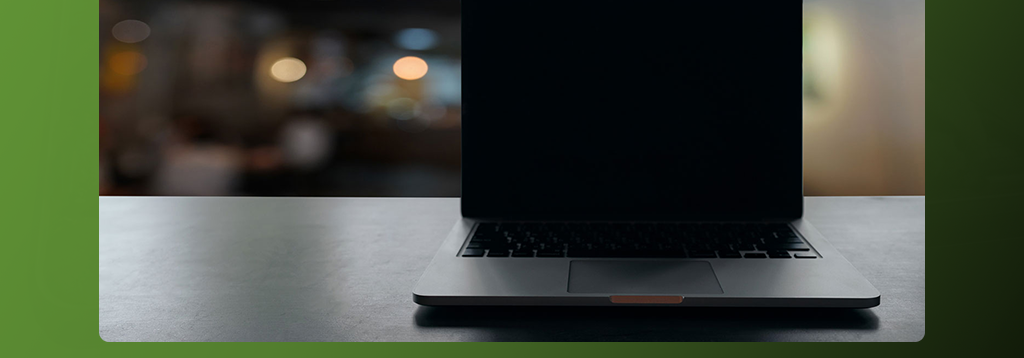
Aceasta este una dintre cele mai frecvente situații. Laptopul pornește, auzi ventilatorul sau chiar sunetele de pornire, dar ecranul rămâne complet negru. În acest caz, dispozitivul primește curent, însă nu reușește să afișeze imaginea.
Cauze posibile:
– Probleme cu placa grafică sau driverul video.
– Ecranul laptopului este defect sau retroiluminarea nu mai funcționează.
– BIOS corupt sau setări eronate.
– Module de RAM defecte sau incompatibile.
Ce poți încerca:
Mai întâi, verifică dacă ecranul nu este dezactivat accidental. Pe multe laptopuri există combinații de taste rapide precum [Fn + F7] pentru activarea/dezactivarea ecranului sau [Fn + F6] pentru ajustarea luminozității. Apoi, conectează un monitor extern și folosește [Fn + F8] pentru a comuta între ecranul laptopului și monitor. Dacă imaginea apare pe monitorul extern, problema ține de display sau de cablul intern (LVDS).
O altă metodă este resetarea driverului grafic prin combinația Windows + Ctrl + Shift + B. Dacă funcționează, vei auzi un sunet și ecranul va clipi. De asemenea, poți face din nou dispersia electrică, care deseori rezolvă blocaje temporare.
Dacă ai instalat recent memorie RAM sau un SSD, scoate noile componente și testează cu configurația originală. În unele cazuri, incompatibilitatea sau defectarea RAM-ului poate duce exact la ecran negru.
În ceea ce privește BIOS-ul, nu încerca un update acasă dacă nu ești sigur de procedură, deoarece un BIOS corupt poate bloca definitiv laptopul. Recomandarea este să mergi într-un service unde se poate reprograma profesionist.
O altă situație frustrantă este atunci când laptopul pare să booteze normal, vezi logo-ul Windows sau ecranul de login, dar după ce introduci parola și intri în desktop, ecranul devine complet negru.
Cauze frecvente:
– Driverul grafic este corupt sau incompatibil.
– Windows Explorer (interfața grafică) s-a blocat.
– Actualizări Windows nefinalizate sau cu erori.
– Profilul de utilizator Windows deteriorat.
Soluții:
Cel mai simplu este să încerci să intri în Safe Mode (modul de siguranță). Oprește laptopul forțat și repornește-l de 2–3 ori până când apare meniul de recuperare. De acolo, mergi la „Startup Settings → Safe Mode with Networking”.
Odată intrat, reinstalează sau actualizează driverul plăcii grafice. Dacă ai ecran negru dar vezi cursorul, deschide Task Manager cu Ctrl + Shift + Esc, caută „Windows Explorer” și apasă „Restart”. De multe ori, aceasta rezolvă problema instant.
Dacă problema a apărut după o actualizare Windows, folosește System Restore pentru a reveni la un punct anterior. În cazul unui profil corupt, poți crea un cont nou de utilizator și să muți fișierele acolo.
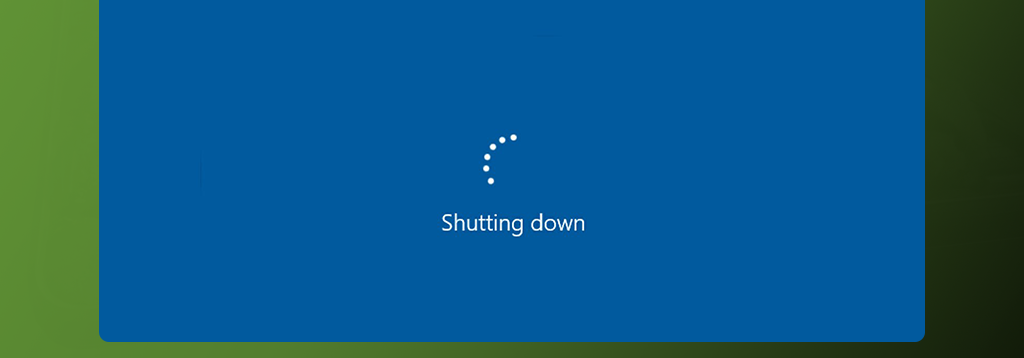
Dacă laptopul se aprinde pentru câteva secunde și apoi se stinge, cauza este de regulă hardware. Poate fi vorba de o problemă de alimentare, un scurtcircuit sau supraîncălzire. În unele cazuri, laptopul încearcă să booteze dar se oprește brusc pentru a se proteja.
Cauze posibile:
– Supraîncălzire (ventilatoare blocate, pastă termică uscată).
– Defecțiune la placa de bază sau la cipset.
– RAM defect sau nefixat corect.
– Alimentare instabilă.
Dacă laptopul se închide imediat după pornire, verifică dacă se încălzește anormal de repede sau dacă ventilatoarele pornesc. Dacă suspectezi supraîncălzirea, curăță sistemul de răcire și schimbă pasta termică. Scoate modulele de RAM și pune-le la loc pentru a elimina posibilitatea unui contact prost. Dacă problema persistă, este nevoie de diagnosticare în service.
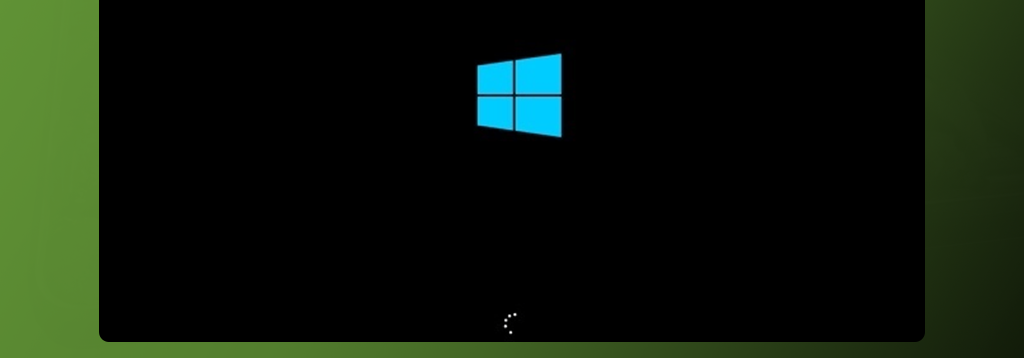
Dacă laptopul afișează sigla producătorului (HP, Dell, Asus etc.) și nu trece mai departe, cauza este legată de procesul de boot. Practic, laptopul nu reușește să încarce sistemul de operare.
Cauze posibile:
– HDD sau SSD defect.
– BIOS configurat incorect (boot order schimbat).
– Fișiere de sistem corupte.
– Actualizare nereușită.
Încearcă să intri în BIOS/UEFI (apasă F2, Del sau tasta specifică modelului) și verifică ordinea de boot. Dacă laptopul nu detectează HDD/SSD-ul, e posibil ca acesta să fie defect. În acest caz, soluția este înlocuirea lui și reinstalarea sistemului.
Beep-urile la pornire sunt semnale sonore care indică defecte hardware. Fiecare producător are un cod diferit (1 beep, 2 beep-uri, secvențe lungi sau scurte).
Exemple:
– 1 beep lung + 2 scurte = problemă la placa video.
– Serii de beep-uri continue = memorie RAM defectă.
– Beep-uri scurte repetate = eroare la placa de bază.
Dacă laptopul tău emite astfel de sunete, consultă manualul producătorului sau site-ul oficial pentru interpretarea codurilor. În general, scoaterea RAM-ului și testarea fiecărui modul pe rând este primul pas.
Dacă ecranul se aprinde intermitent sau pâlpâie, problema poate fi de la cablul intern (LVDS), de la placa video sau chiar de la display. Conectează un monitor extern pentru a verifica dacă problema este doar la ecranul laptopului. Dacă pe monitor imaginea este stabilă, e nevoie de înlocuirea cablului sau a displayului.
Mulți utilizatori raportează ecrane negre imediat după update-uri de Windows sau BIOS. În cazul Windows, actualizările incomplete sau driverele incompatibile pot bloca pornirea. Încearcă Safe Mode și opțiunea „System Restore” pentru a reveni la un punct anterior.
Dacă problema este de la BIOS, lucrurile sunt mai delicate. Un update eșuat poate bloca laptopul complet. În astfel de cazuri, reprogramarea BIOS-ului se face doar în service, cu echipamente speciale.
Dacă ai instalat recent memorie RAM sau un SSD nou și laptopul nu mai pornește, cauza este cel mai probabil incompatibilitatea. Scoate noile componente și testează cu cele originale. Verifică și dacă sunt bine fixate. Pentru upgrade-uri majore (ex. placă video dedicată la laptopuri cu slot MXM), consultă mereu compatibilitatea înainte.

Supraîncălzirea este o cauză comună care duce la oprirea bruscă a laptopului sau la imposibilitatea pornirii. Dacă laptopul s-a stins singur și acum nu mai pornește, ventilatoarele blocate sau praful acumulat pot fi vinovați. Curăță laptopul periodic și folosește pastă termică de calitate.
Pe lângă scenariile clasice, există și situații mai rare:
– Bateria CMOS descărcată → poate împiedica pornirea sau menținerea setărilor BIOS.
– Periferice defecte conectate (USB, HDD extern) → uneori blochează procesul de boot.
– Chipset defect sau probleme de sudură la placa de bază.
– Menține sistemul de operare și driverele actualizate.
– Curăță periodic laptopul de praf pentru a evita supraîncălzirea.
– Folosește întotdeauna încărcătorul original.
– Fă backup regulat pentru date și creează puncte de restaurare.
– Nu opri forțat laptopul în timpul update-urilor Windows sau BIOS.
Dacă ai încercat toți pașii de mai sus și laptopul tot nu pornește, problema este aproape sigur hardware. Defecțiuni la placa de bază, la cipset sau la BIOS nu se pot rezolva acasă. În aceste cazuri, singura soluție este un service autorizat, unde laptopul poate fi diagnosticat și reparat profesional.
Un laptop care nu pornește sau afișează un ecran negru poate avea cauze multiple: de la o simplă problemă de alimentare până la drivere corupte sau defecte hardware serioase. Începe întotdeauna cu verificările simple – adaptor, resetare hard, monitor extern – și mergi treptat către soluțiile mai complexe. În multe cazuri, problema poate fi rezolvată acasă. Dacă însă persistă, nu forța și nu încerca reparații riscante, ci apelează la un service profesionist.
📌 Pe scurt, ce poți încerca atunci când laptopul afișează doar un ecran negru:
– Verifică adaptorul AC și bateria.
– Fă o resetare hard (dispersie electrică).
– Conectează un monitor extern.
– Resetează driverul grafic (Windows + Ctrl + Shift + B).
– Intri în Safe Mode și reinstalezi driverele.
– Repornești Windows Explorer din Task Manager.
– Verifici RAM-ul și componentele recent instalate.
– În ultimă instanță, mergi într-un service.